كمراجع برامج ، لقد رأيت مديري المهامومستكشفو العمليات من كل نوع وتصميم. الأكثر تفضيلًا هو عدم وجود Sysinternals Process Explorer من Microsoft. يمكنك قراءة المستكشفين الموصوفين بنظام التشغيل Windows 7 أيضًا. مستكشف العمليات الافتراضي الذي يأتي كجزء من إدارة المهام لا يكفي لمعظم المستخدمين. يدعي عدد قليل من مطوري الطرف الثالث أن منتجهم هو الاستبدال الكامل لإدارة المهام ، وهو في الواقع بعيد عن الحقيقة.
أنا شخصياً نظرت إلى العديد من مستكشفات العمليات من الجهات الخارجية ليكون خياري الثانوي بعد مدير المهام الافتراضي ، حتى اليوم. لقد تعثرت مؤخرا على هاكر العملية الذي بقي من المستغرب تحت الرادار لبعض الوقت. تشبه الواجهة الرئيسية إلى حد كبير Sysinternals Process Explorer ، لذلك سيعتاد المستخدمون عليها مع مرور الوقت.
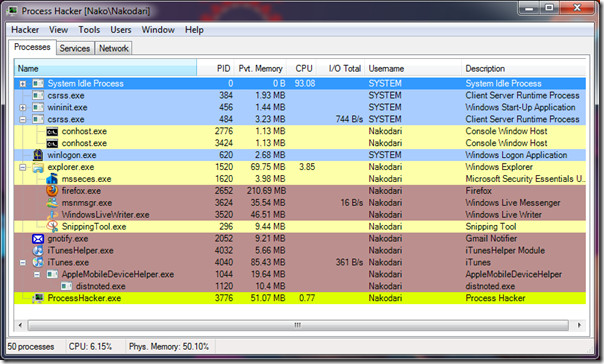
أثناء التثبيت ، يمكنك جعله الافتراضي الخاص بكمدير المهام وفي المرة التالية التي تضغط فيها على Ctrl + Alt + Del أو Ctrl + Shift + Esc ، سيفتح Esc Esc على الفور. نعم ، في الواقع يحل محل إدارة مهام Windows الافتراضية.
إذن ما الذي يجعلني أتحول إلى Process Hacker وجعلها بديلاً افتراضيًا لإدارة المهام؟ لقد ناقشت أهم أربع ميزات أدناه.
السيطرة الكاملة على كل عملية وخدمة
انقر بزر الماوس الأيمن فوق أي عملية وسوف تجد حفنةمن الخيارات المتقدمة للتحكم في العملية ، يمكنك إنهائها أو تعليقها أو إعادة تشغيلها أو تقليل مجموعة العمل. ثم هناك خيارات أخرى في قائمة السياق تتيح لك تحديد التقارب وإنشاء ملف تفريغ وتشغيل فاصل وتعيين الأولوية وتشغيل كمستخدم مختلف والبحث عن معلومات حول العملية عبر الإنترنت والمزيد.
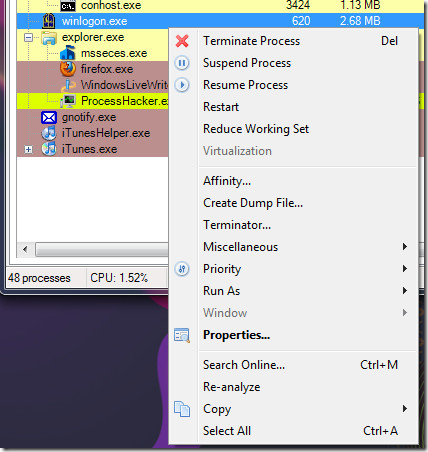
مراقبة وحدة المعالجة المركزية واستخدام الذاكرة من علبة النظام
يمكنك تحديد Process Hacker لتعمل في علبة النظام من Options. ثم انتقل إلى عرض> أيقونات صينية وحدد تاريخ وحدة المعالجة المركزية وتاريخ الذاكرة الفعلية. يمكنك الآن مشاهدة استخدامها مباشرة من علبة النظام. حرك مؤشر الماوس فوقها وستحصل على تفاصيل إضافية.

إشعارات
عملية هاكر يمكن أن يخطر لك عندما عملية جديدةبدء أو إنهاء ، عند بدء تشغيل خدمة جديدة أو إيقافها أو حذفها ، وعند إضافة خدمة جديدة. انقر بزر الماوس الأيمن فوق رمز علبة النظام ، وانتقل إلى "الإشعارات" ، وحدد الإشعارات التي تريد تمكينها.
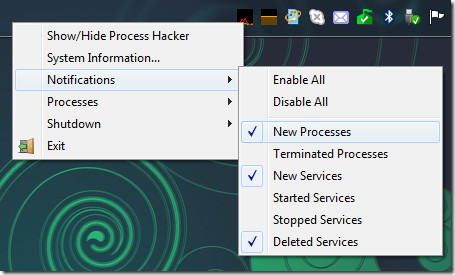
إليك كيفية ظهور الإشعارات.
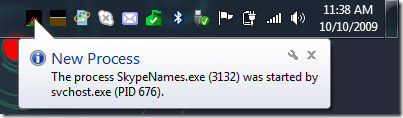
التحكم (إنهاء / تعليق / استئناف) العمليات من علبة النظام
هذا هو إلى حد بعيد أفضل ميزة ، بدلا منالاضطرار إلى فتح "إدارة المهام" وإنهاء العملية ، يمكنك الآن القيام بذلك مباشرةً من قائمة سياق علبة نظام معالجة هاكر. ما عليك سوى النقر بزر الماوس الأيمن فوقه ، وانتقل إلى "العمليات" ، واختر العملية ، وحدد الخيار المطلوب.
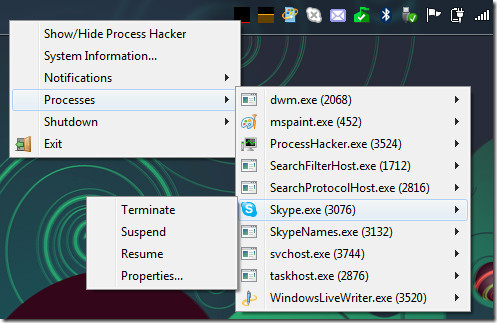
هناك الكثير من الخيارات الأخرى ، بصرف النظر عنالعمليات والخدمات كما أنها تظهر المواضيع الخاصة بهم ، وحدات ، مقابض ومناطق الذاكرة. يمكنك عرض خصائص أي عملية أو خدمة ، ومراقبة العملية المتصلة بالشبكة ، وأكثر من ذلك بكثير. يمكنك أيضًا تحديد العملية التي يجب تمييزها بلون معين من خلال الانتقال إلى علامة التبويب "تمييز" في "خيارات".
تحميل عملية هاكر
إنه برنامج مفتوح المصدر ويعمل على نظام التشغيل Windows XP و Windows Vista و Windows 7 و Windows 8. استمتع!













تعليقات